Excel cơ bản
Cách Xóa Dòng Trong Excel “Nhanh Chóng – Đơn Giản” Nhất
Bài viết hôm nay, Học office sẽ chia sẻ đến bạn đọc cách xoá dòng trong excel một cách nhanh chóng nhất. Chỉ cần một vài thao tác chuột cơ bản là bạn đã có thể xoá dòng trong excel một cách nhanh chóng.
Vậy làm như thế nào dể có thể xoá dòng trong excel? Cùng theo dõi bài viết ngày hôm nay nhé!
Mục lục bài viết
Gợi ý 3 cách xoá dòng trong excel
Trong quá trình làm việc với excel cơ bản, bạn đang loay hay về việc tìm cách xoá dòng trong excel và mất quá nhiều thời gian thì dưới đây chính là câuu trả lời chính xác dành cho bạn đấy.
1. Cách xoá dòng trong excel bằng Delete
Bước đầu tiên, chúng ta để con trỏ chuột tại một ô bất kỳ trong dòng muốn xóa. Sau đó nhấn chuột phải và chọn Delete.

Lúc này, hộp thoại Delete hiện ra. Các bạn nhấn chọn mục Entire row rồi nhấn OK là toàn bộ dòng chứa con trỏ chuột sẽ bị xóa đi.

2. Cách xoá dòng trong excel bằng phím tắt
Để có thể xóa dòng bằng phím tắt, đầu tiên các bạn cũng cần bôi đen toàn bộ dòng muốn xóa. Sau đó các bạn sử dụng tổ hợp phím tắt Ctrl + –. Chỉ cần như vậy là những dòng bôi đen sẽ bị xóa đi.
3. Cách xoá dòng trong excel bằng công cụ Delete
Đầu tiên các bạn cũng cần bôi đen những dòng muốn xóa. Sau đó chọn thẻ Home trên thanh công cụ. Rồi nhấn vào Delete tại mục Cells. Chỉ cần như vậy là những dòng bôi đen sẽ bị xóa đi.

Gợi ý 5 cách thêm dòng trong excel
Trong một số trường hợp khác, bạn muốn thêm dòng trong excel thì phải làm như thế nào. Cùng áp dụng 5 công thức thêm dòng trong excel được chia sẻ dưới đây nhé!
1. Sử dụng Insert để thêm dòng
Đầu tiên, các bạn để con trỏ chuột ở một ô bất kỳ trong dòng cần chèn thêm lên trên. Sau đó các bạn nhấn chuột phải và chọn Insert.

Lúc này hộp thoại Insert hiện ra. Các bạn chọn mục Entire row rồi nhấn OK.

Chỉ cần như vậy là một dòng mới đã được chèn thêm lên trên dòng chứa ô để con trỏ chuột.

2. Sử dụng phím tắt để thêm dòng
Để sử dụng phím tắt thêm dòng, các bạn chỉ cần đặt con trỏ chuột tại vị trí dòng muốn chèn lên trên. Sau đó sử dụng tổ hợp phím tắt Ctrl + Shift + =. Lúc này hộp thoại Insert hiện ra. Các bạn chọn mục Entire row rồi nhấn OK.

Chỉ cần như vậy là một dòng mới đã được chèn thêm lên trên dòng chứa ô để con trỏ chuột.

3. Sử dụng công cụ Insert để thêm dòng
Để sử dụng công cụ Insert thêm dòng, đầu tiên các bạn cũng cần để con trỏ chuột tại dòng cần chèn thêm dòng mới lên trên. Sau đó các bạn chọn thẻ Home trên thanh công cụ => Insert => Insert Cells.

Lúc này hộp thoại Insert hiện ra. Các bạn chọn mục Entire row rồi nhấn OK.

Chỉ cần như vậy là một dòng mới đã được chèn thêm lên trên dòng chứa ô để con trỏ chuột.

Xem thêm: 3 Cách Xóa Cột Trong Excel “Đơn Giản” Có Ví Dụ Minh Hoạ
4. Bôi đen dòng trước khi thêm
Bên cạnh đó, chúng ta còn có thể bôi đen dòng cần chèn thêm dòng mới lên trên bằng cách nhấn vào số dòng ở thanh thước kẻ bên trái màn hình. Hoặc các bạn có thể để con trỏ chuột tại dòng đó rồi sử dụng tổ hợp phím tắt Shift + Space.
Sau đó các bạn nhấn chuột phải và chọn Insert. Hoặc nhấn tổ hợp phím tắt Ctrl + Shift + =. Hoặc chọn thẻ Home rồi nhấn vào công cụ Insert Cells như trên.
Bằng cách này thì dòng mới sẽ tự động được chèn vào luôn mà không có hộp thoại nào hiện ra cả.

5. Thêm nhiều dòng một lúc
Để có thể chèn thêm nhiều dòng một lúc, các bạn cần bôi đen số lượng ô bên dưới ô ban đầu tương ứng với số lượng dòng cần chèn thêm rồi nhấn chuột phải và chọn Insert. Hoặc nhấn tổ hợp phím tắt Ctrl + Shift + =. Hoặc chọn thẻ Home rồi nhấn vào công cụ Insert Cells như trên.
Hoặc các bạn có thể bôi đen dòng cần chèn thêm dòng mới lên trên bằng cách nhấn vào số dòng ở thanh thước kẻ bên trái màn hình. Hoặc các bạn có thể để con trỏ chuột tại dòng đó rồi sử dụng tổ hợp phím tắt Shift + Space.
Sau đó các bạn nhấn chuột phải và chọn Insert. Hoặc nhấn tổ hợp phím tắt Ctrl + Shift + =. Hoặc chọn thẻ Home rồi nhấn vào công cụ Insert Cells như trên.
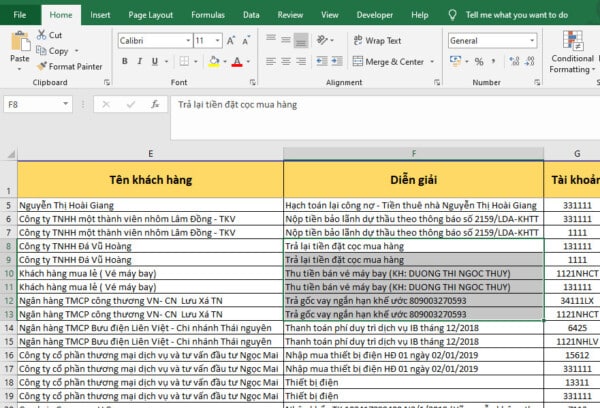
Như vậy bài viết ngày hôm nay Học office đã chia sẻ đến bạn đọc tổng hợp cách xoá dòng trong excel và cách thêm dòng trong excel một cách cụ thể và chi tiết. Cách làm khá đơn giản nên bạn đọc chỉ cần thực hiện như hướng dẫn ở trên. Hi vọng rằng những thông tin hữu ích về excel cơ bản sẽ luôn giúp các bạn thành công trong công việc.
Liên hệ ngay với Học Office
- Số điện thoại: 0399162445 – 0985747525
- Địa chỉ: Số 36, Đường Phạm Dùng, An Hồng, An Dương, Hải Phòng
- Email: [email protected]
- Website: https://hocoffice.com/
- Fanpage: https://www.facebook.com/hocofficetl
- Youtube: https://www.youtube.com/channel/UCk3z93EO2AYqi7Ljuh0IB7A
- Google maps: https://goo.gl/maps/iWnK4DFBRq4XVp9B8
- Hastag: #hocoffice, #học_office, #hocofficecom, #excel, #word, #powerpoint, #congnghe, #phancung, #phanmem, #thuthuat
Cá Độ Đua Ngựa Online – Đỉnh Cao Cá Cược Tại Manclub
Cá độ đua ngựa online mở ra một đấu trường cá cược thể thao đầy [...]
Th6
Xì Tố Bài Nào Lớn Nhất – Bí Kíp Thắng Lớn Tại i9bet
Xì tố bài nào lớn nhất là câu hỏi mà mọi tay chơi poker tại [...]
Th6
Bắn Cá Miễn Phí Vic88 – Trải Nghiệm Không Tốn Xu Vẫn Lời To
Thế giới cá cược trực tuyến đang chứng kiến sự lên ngôi của các tựa [...]
Th6
App Chơi Poker Ăn Tiền – Đỉnh Cao Cá Cược Tại Vic88
App chơi poker ăn tiền là ngọn lửa đốt cháy đam mê cá cược, đưa [...]
Th6
Poker Chơi Mấy Người – Bí Quyết Thắng Lớn Cùng Vic88
Poker chơi mấy người là câu hỏi cơ bản nhưng quan trọng để làm chủ [...]
Th6
Xổ Số Miền Nam – Săn Thưởng Khủng Với Vic88
Xổ số miền nam là ngọn lửa đốt cháy đam mê cá cược, dẫn [...]
Th6
Cách Vô Mồi Cho Gà Đá – Bí Kíp Chiến Thắng Tại Vic88
Cách vô mồi cho gà đá là bí quyết then chốt giúp chiến kê tại [...]
Th6
Baccarat Red88 – Đấu Trí Xa Hoa Tại Sòng Bạc Trực Tuyến
Baccarat Red88 dẫn bạn vào một hành trình cá cược trực tuyến đầy phấn khích, [...]
Th5